Ein Farbwähler ist ein Werkzeug, mit dem Sie suchen könnendie genaue Farbe, die in einem Bild verwendet wird. Die Farben, die Sie auf Ihrem Desktop oder auf einer Website sehen, haben alle eine bestimmte Nummer, mit der Sie sie referenzieren können. Natürlich kann sich niemand an den Farbcode für eine Farbe erinnern, außer vielleicht Weiß (FFFFFF) oder Schwarz (000000). Wenn Ihnen die Farbe in einem Bild gefällt und Sie sie als Akzentfarbe oder für Grafiken verwenden möchten Wenn Sie in Microsoft Word erstellen, müssen Sie den genauen Code dafür finden. Es gibt viele kostenlose Apps, mit denen Sie eine Farbe aus einem Bild auswählen können, aber Windows 10 wird mit einer aus dem Karton ausgelieferten App ausgeliefert, mit der Sie Farben auswählen können.
Paint verfügt über ein Farbauswahlwerkzeug. Sie werden die App vielleicht nicht lange nutzen, aber sie ist immer noch sehr leistungsfähig und bereits auf Ihrem System installiert. Damit ist sie die perfekte Lösung für Notfälle.
Wählen Sie eine Farbe aus einem Bild
Öffnen Sie das Bild in Paint. Suchen Sie auf der Registerkarte Start in der Multifunktionsleiste nach der kleinen Pipette. Es befindet sich neben dem Radiergummi. Wählen Sie es aus und klicken Sie auf den Teil des Bildes, für den Sie die Farbe auswählen möchten. Die Farbe wird für das Farbfeld Farbe 1 ausgewählt.

Sobald die Farbe ausgewählt wurde, müssen Sie findensein Code. Klicken Sie neben der Schaltfläche Mit Paint 3D bearbeiten auf die Schaltfläche Farben bearbeiten. Dadurch wird das Fenster Farben bearbeiten geöffnet, in dem die Farbe in Farbe 1 bereits ausgewählt ist.
Achten Sie darauf, dass Sie die Farbe in diesem Fenster nicht versehentlich ändern. Beachten Sie die Werte in den Feldern Rot, Grün und Blau. Diese drei Werte geben den RGB-Wert der Farbe an.
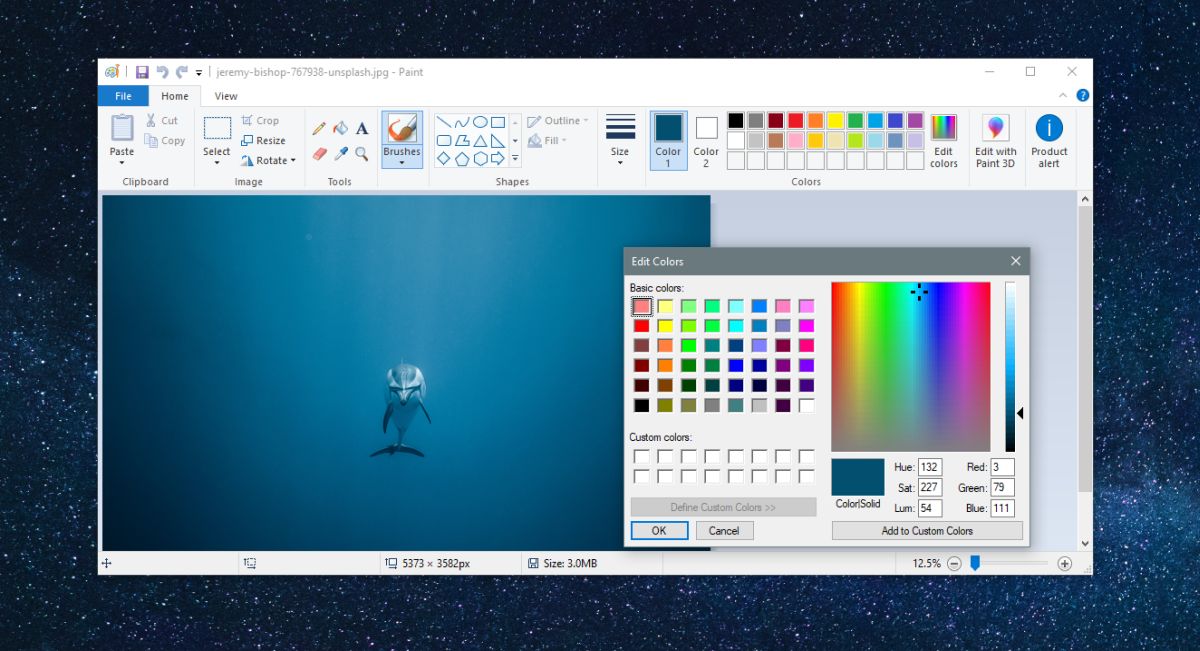
Farbcodes sind entweder in HEX-Werten oder RGB-Werten. Sie können eine in die andere konvertieren. Wenn Sie die Farbe in einer anderen App eingeben möchten, überprüfen Sie, ob HEX- oder RGB-Werte verwendet werden.
Mit Google können Sie Codes von RGB in konvertierenVERHEXEN. Geben Sie einfach RGB in HEX in die Google-Suche ein und eine kleine App wird auf der Google-Suchergebnisseite geöffnet. Bearbeiten Sie die RGB-Werte so, dass sie mit denen aus der Paint-App übereinstimmen, und der HEX-Wert wird in Echtzeit aktualisiert.
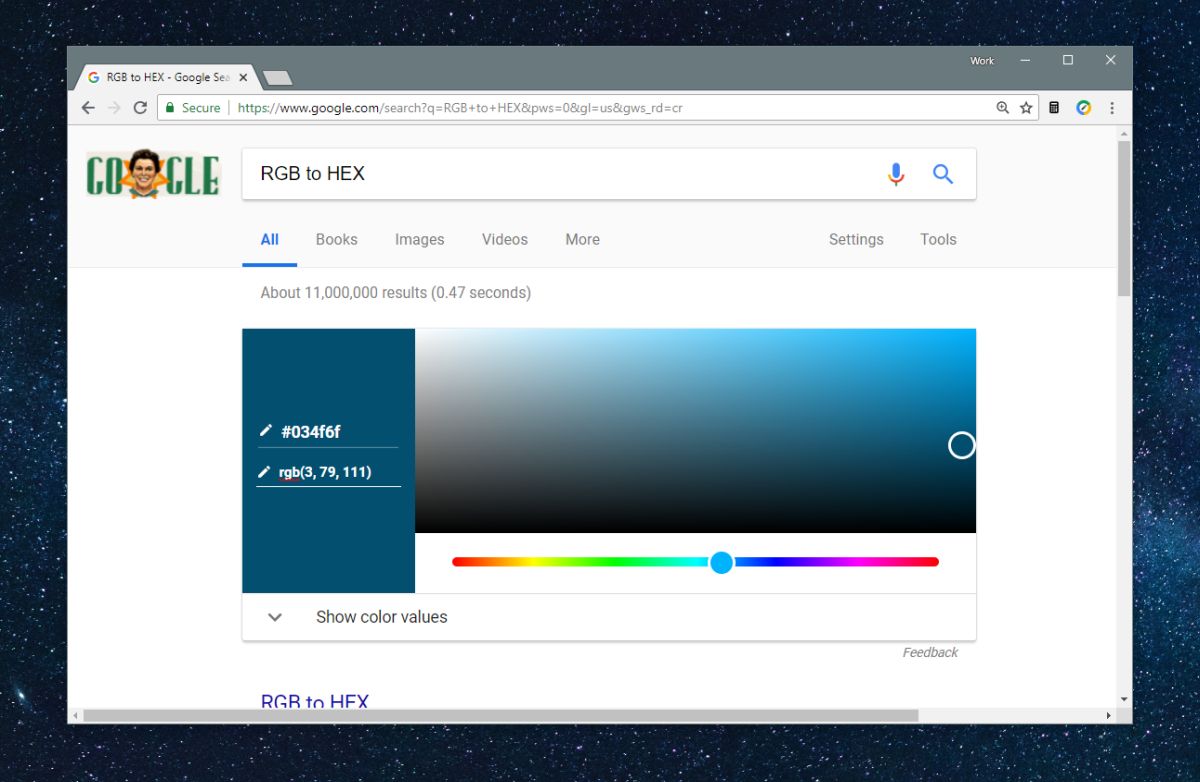
Sie können dann den HEX-Wert kopieren und einfügeneine App, oder teilen Sie es mit jemandem. Es gibt viele Apps, die zwischen RGB- und HEX-Werten konvertieren können, und keine App kann diese Werte besser als die andere konvertieren.













Bemerkungen